利用优动漫为漫画作品加上水印
 岛市老八 发布于2020-06-24 阅读(0)
岛市老八 发布于2020-06-24 阅读(0)
扫一扫,手机访问
各位喜爱画画的朋友们,大家都用什么软件来进行电脑绘图呢?一款趁手的软件当然会让绘画体验更佳、效率更高哦。在这里,我想向大家推荐一款操作简单、界面简洁,满足各位绘画需求的绘图软件:优动漫PAINT。
这是一款功能强大的电脑绘图软件,它的功能专业且丰富。在官网下载优动漫安装包,解压按步骤安装后,桌面上会有优动漫的快捷键,双击就可以打开优动漫。
接下来我就给大家介绍优动漫(Windows10)中为自己作品加上水印的方法,感兴趣的话就看下去吧。
小编来教大家如何制作简单又好看的水印
一、导入作品
如果大家有画的好的作品想要分享但又害怕他人盗取的话,我们就需要对画作进行必要的处理工作,那就是加上水印。今天小编就现场制作一个水印让大家来学习如何使用。
首先,单击左上角文件→打开,选择文件,将作品导入优动漫软件。如图1。
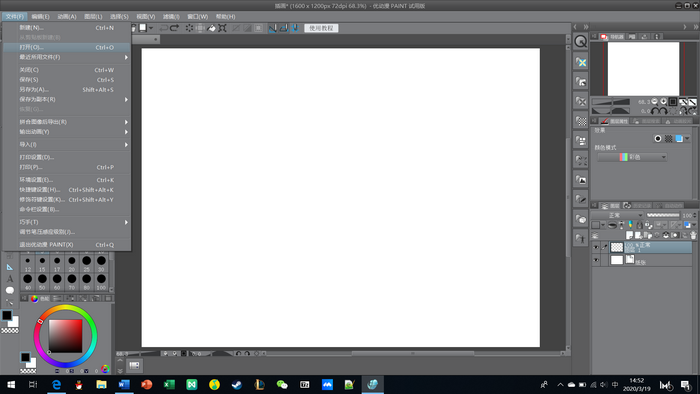
图1:选择文件
选择好之后,作品将在软件中显示,如图2。

图2:打开作品后的文本展示
二、构造水印
对水印进行构图,小编选用的是比较简单的几何构图。小伙伴们如果有其它更好的想法也可以自己尝试哦。从简单的几何构图出发确定水印的大概形状。
打开网格和标尺,选择【图形】工具,在合适的地方画出你认为合适的形状,小编用的是圆形呢。如图3。

图3:选择水印基本构型
当然啦,水印不可能仅仅是由图像构成,我们还需要加上文字。
选择左侧【文本】框,在上一步构造好的部位进行文本的填充。并在自己的文本下面写上未经授权禁止转载等字样。如图4。更多关于文本的内容,请参考:快速切换文本颜色的技巧。
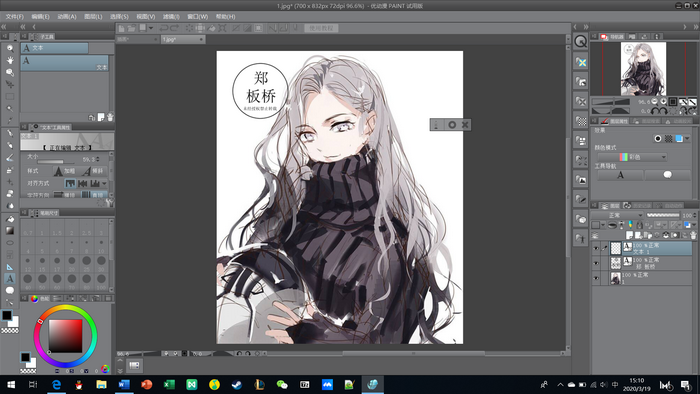
图4:水印文本填充
三、水印图案完善
接下来就到了图案的完善阶段,这个时候我们就可以展示自己得意的画工啦。小伙伴们可以对水印添加各种奇妙的元素。但是如果想和小编一样偷懒的话,这个时候就需要优动漫强大的黑科技啦。
打开【尺子】→【特殊尺】→【同心圆】,如图5。
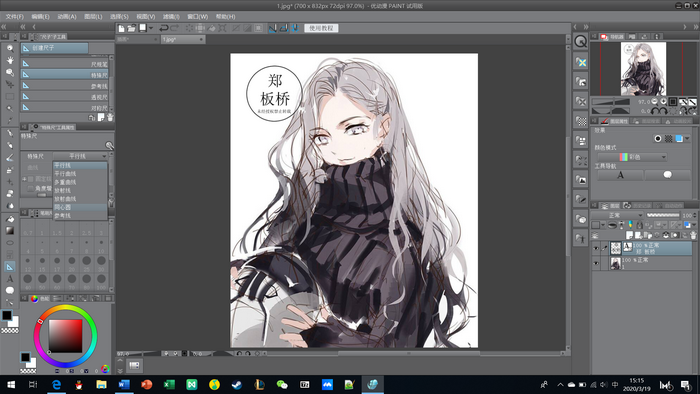
图5:选择特殊尺
我们还可以打开【修饰】选择自己喜爱的图样进行细微的渲染。如图6。
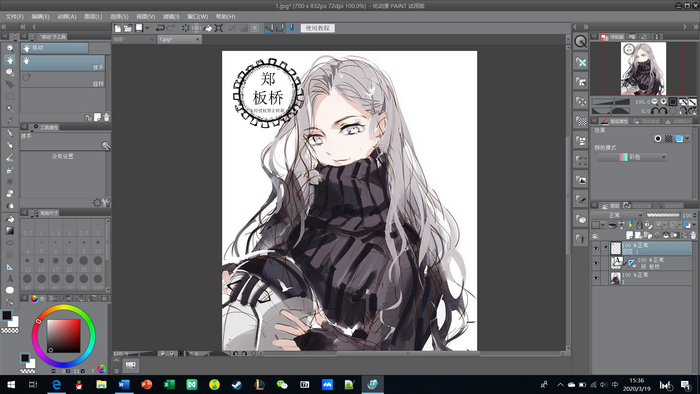
图6:修饰图案
最后一步就是要合并图层啦,点击右下角合并图层就能够得到完整的水印图像。如图7。
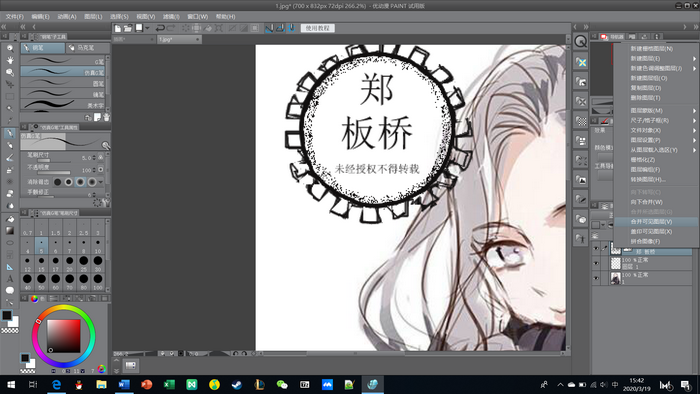
图7:合并图层
这样我们的水印就完成啦,使用优动漫本身就拥有的黑科技可以使我们在制作水印的过程中省下诸多精力,同时也更好的帮助我们拥有版权意识。
好的工具加上正确的使用会给大家画画的信心。如果喜欢画画的你想要提升画技,更进一步的话,优动漫将会是你伟大画手征程中必不可少的兵器,快来一起画画吧。
上一篇:vegas调出双色调效果的方法
下一篇:Vegas调出浓水墨风格的方法
产品推荐
-

售后无忧
立即购买>- 优动漫PAINT 简体中文【个人版 + Mac】
-
¥258.00
office旗舰店
-

售后无忧
立即购买>- 优动漫PAINT 简体中文【个人版 + Win】
-
¥258.00
office旗舰店
-
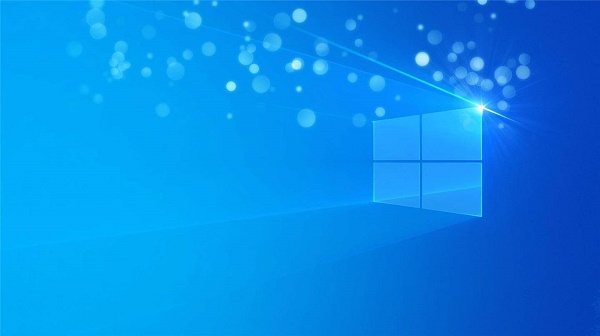 正版软件
正版软件
- win10在和win11保持同步更新,但支持将于2025年10月结束
- win11在今年10月就正式推出了,很多用户担心在win11推出后,win10将会减缓更新速度,甚至是停止更新。近日微软重申了win10的更新将与win11保持一致,不过会在2025年10月停止支持。win10的更新与win11节奏一致:1、微软在今天正式发布了win1021h2版本,即2021年11月的更新。2、微软表示会在未来的几周之内,分批次地向所有win10用户推送这一更新。3、据了解,win1021h2版本只是一个累积更新补丁,主要是为企业用户提供一些新的功能。4、对于普通用户来说,该版本主要针
- 8分钟前 0
-
 正版软件
正版软件
- 解决电脑Windows无法启动的方法
- 很多使用电脑的小伙伴都不知道电脑windows无法启动怎么办,今天就给你们带来了电脑windows无法启动解决方法,如果有需要就快来学习一下吧。电脑windows无法启动怎么办:1、重启电脑,开机后按下F8,随后选择“选择最后一次配置”即可。2、如果失败就再选择“安全模式”,在安全模式下进行全盘杀毒。3、如果进不去的话就说明启动文件被破坏了无法引导系统,此时就只能一键还原或者用u盘重装了。
- 13分钟前 0
-
 正版软件
正版软件
- uvr5的电脑配置要求是什么?(uv机对电脑的要求)
- uvr5对电脑有什么要求如果您打算玩游戏,最低要求是使用RX560或以上性能级别的显卡。对于处理器,R5-1400搭配b350主板,240g固态硬盘和8gb内存是一个不错的选择。另外,如果您选择R52400G处理器,它自带核显已经足够使用,但如果真的想玩游戏,最低配置也应该购买GTX1050或RX560等性能级别的显卡。r51400能用450主板吗你好,你提到的R5《文字玩出花》是一款备受欢迎的文字解谜游戏,每天都会推出新的关卡。其中之一是怀旧大扫除关卡,我们需要在图中找到12个不符合年代的物品。今天,我
- 28分钟前 电脑 配置 要求 什么 机 对 有 uvr5 0
-
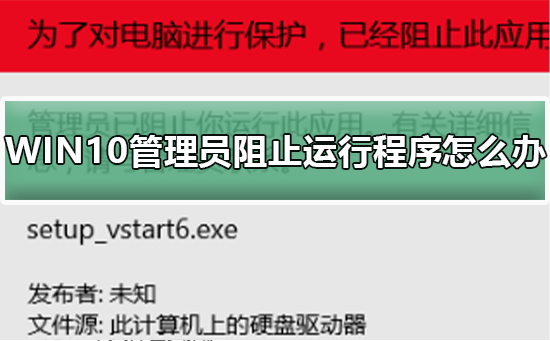 正版软件
正版软件
- 如何解决WIN10管理员限制运行程序的问题
- 我们在使用win10系统的时候,有时候下载软件,系统提示管理员阻止运行程序的情况,是因为系统对该下载软件的不信任所致,那么这个时候我们该如何解决呢?我们可以以管理员的身份进入运行界面进行解决,下面一起来看看吧。WIN10管理员阻止运行程序怎么办下面,以自身实际遇到的一款特定软件为例进行讲解,如图所示即为图片被禁止情况。接下来,按照以下步骤进行操作:1、首先,打开开始菜单,在此处输入关键字“cmd”,然后使用具有管理员权限的账户运行该命令行工具。2、按下“shift”键,并通过鼠标右键单击目标程序的图标,这
- 43分钟前 管理员权限 运行程序 WIN阻止 0
-
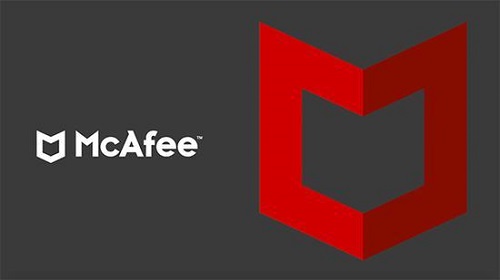 正版软件
正版软件
- 如何解决win10迈克菲到期的问题
- win10迈克菲是收费的安全软件,但是使用的时候可能有些用户并没有意识到这个问题,因此很想知道win10迈克菲到期了怎么办,下面就来一起了解一下吧。win10迈克菲到期了怎么办:1、迈克菲是收费的软件,如果过期了需要继续续费才可以使用该有的功能。2、因此如果你还要使用,就按照提示进入软件,然后续费激活就可以使用了。3、如果不想付钱使用收费功能的话,可以去选择一些免费的软件来进行使用。4、如果不续费的话,就没法更新病毒库,也不能够获得相应的技术支持,这样你们就无法保证电脑的安全了,等于没有使用来占用你的内存
- 1小时前 23:00 win (操作系统) 迈克菲 (杀毒软件) 解决方法 (问题解决) 0
最新发布
-
 1
1
- KeyShot支持的文件格式一览
- 1630天前
-
 2
2
- 优动漫PAINT试用版和完整版区别介绍
- 1670天前
-
 3
3
- CDR高版本转换为低版本
- 1815天前
-
 4
4
- 优动漫导入ps图层的方法教程
- 1670天前
-
 5
5
- ZBrush雕刻衣服以及调整方法教程
- 1666天前
-
 6
6
- 修改Xshell默认存储路径的方法教程
- 1681天前
-
 7
7
- Overture设置一个音轨两个声部的操作教程
- 1659天前
-
 8
8
- PhotoZoom Pro功能和系统要求简介
- 1836天前
-
 9
9
- 优动漫平行尺的调整操作方法
- 1667天前
相关推荐
热门关注
-

- 优动漫PAINT 简体中文
- ¥258.00-¥658.00
-

- 优动漫PAINT 简体中文
- ¥258.00-¥358.00